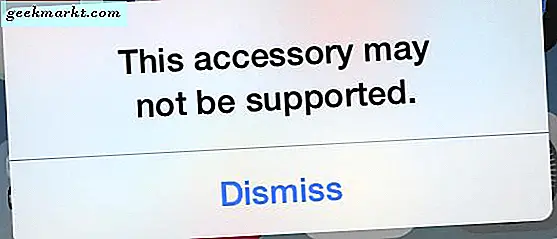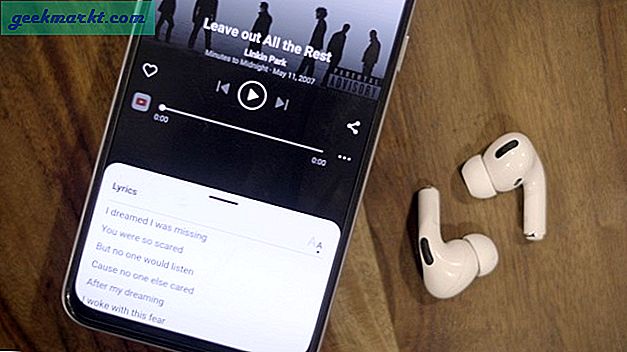पिछले कुछ वर्षों में, Google ने क्रोम ब्राउज़र में बहुत सी सुरक्षा सुविधाएँ जोड़ी हैं जैसे एचटीटीपीएस पर डीएनएस, पासवर्ड उल्लंघनों के बारे में उपयोगकर्ताओं को चेतावनी देना, आदि। लेकिन फिर भी, यह एकदम सही है और इसे और भी अधिक सुरक्षा सुविधाओं की आवश्यकता है जैसे कि तृतीय-पक्ष ट्रैकिंग कुकीज़ को अवरुद्ध करना, प्रत्येक पृष्ठ पर HTTPS को बाध्य करना, आदि। किसी भी तरह, हम उन्हें मैन्युअल रूप से कर सकते हैं और सुरक्षा में सुधार कर सकते हैं। .
Google क्रोम ब्राउज़र को कैसे सुरक्षित करें Secure
आइए कुछ बुनियादी और अंतर्निहित विकल्पों के साथ शुरुआत करें
1. सुरक्षा जांच
नवीनतम क्रोम 84 अपडेट में, Google ने सेफ्टी चेक नामक एक विकल्प जोड़ा जिसमें चार प्रमुख विशेषताएं शामिल हैं। यह सुनिश्चित करेगा कि आपका ब्राउज़र अद्यतित है, आपको किसी भी पासवर्ड उल्लंघन के बारे में याद दिलाता है, आपको उन्नत सुरक्षा सक्षम करने के लिए प्रेरित करता है, और आपके द्वारा उपयोग किए जाने वाले एक्सटेंशन का ध्यान रखता है।
आपको बस क्रोम सेटिंग्स> सेफ्टी चेक को खोलना है और "चेक नाउ" बटन पर क्लिक करना है, यह जांच करेगा और आपको उपर्युक्त बिंदुओं की स्थिति दिखाएगा। यदि कोई परिवर्तन करना है, तो क्रोम आपको वहीं पर उन्हें बदलने का विकल्प प्रदान करता है। यदि सभी चार विकल्पों के पास टिक मार्क है, तो आप जाने के लिए अच्छे हैं। Chrome कभी-कभी स्वचालित रूप से परीक्षण नहीं चलाता है, इसलिए आपको अपने एक्सटेंशन, अपडेट और पासवर्ड की जांच करने के लिए इसे मैन्युअल रूप से करना होगा।

हालांकि क्रोम में पासवर्ड उल्लंघनों के बारे में आपको सूचित करने की विशेषताएं हैं, लेकिन हम इन-बिल्ट पासवर्ड मैनेजर का उपयोग करने की अनुशंसा नहीं करते हैं।
2. इन-बिल्ट पासवर्ड मैनेजर का प्रयोग न करें
प्रत्येक सेवा के लिए अलग-अलग पासवर्ड बनाए रखने की सिफारिश की जाती है, इसलिए एक मास्टर पासवर्ड के तहत जटिल पासवर्ड बनाए रखने के लिए एक पासवर्ड मैनेजर बहुत मददगार होता है। लेकिन क्रोम पर इन-बिल्ट पासवर्ड मैनेजर पासवर्ड को प्लेन टेक्स्ट में सेव करता है। दो चीजें जो आप कर सकते हैं वह है अपने डेटा को सिंक पासफ़्रेज़ के साथ एन्क्रिप्ट करना या तृतीय पक्ष-सेवाओं का उपयोग करना जैसे लास्ट पास, डैशलेन, आदि अपनी पसंद के।
3. साइट अनुमतियां
कई साइटों को ठीक से काम करने के लिए कैमरा, स्थान, माइक्रोफ़ोन आदि जैसी अनुमतियों की आवश्यकता होती है। लेकिन एक बार जब आप अनुमति दे देते हैं तो ये साइटें हमेशा के लिए उन तक पहुंच सकती हैं। एंड्रॉइड और आईओएस पर, हमारे पास एक बार के लिए ऐप्स को अनुमति देने का विकल्प होता है और उस सत्र के बाद अनुमतियां फिर से स्वचालित रूप से अवरुद्ध हो जाएंगी। वैसे भी, हमारे पास वेब पर ऐसे विकल्प नहीं हैं, इसलिए हमें मैन्युअल रूप से सेटिंग> गोपनीयता और सुरक्षा> पर जाना होगा और प्रत्येक अनुमति की जांच करनी होगी और कौन सी साइटें एक्सेस कर रही हैं। यदि आप नहीं चाहते कि कोई सेवा अब किसी भी अनुमति का उपयोग करे, तो आप उनके बगल में स्थित बिन आइकन पर क्लिक करके उन्हें ब्लॉक कर सकते हैं।

4. थर्ड-पार्टी कुकीज को ब्लॉक करें
साइट अनुमतियों के उसी मेनू में, आप सामग्री नामक एक अन्य विकल्प की जांच कर सकते हैं। यहां आप किसी विशिष्ट साइट को चलाने के लिए फ्लैश, ऑडियो, जावास्क्रिप्ट आदि जैसी सामग्री को ब्लॉक कर सकते हैं। लेकिन इन सबके बीच, कुकीज़ सबसे महत्वपूर्ण हैं क्योंकि वे वेबसाइटों को आपको ट्रैक करने की अनुमति देती हैं। आप या तो सभी कुकीज़ को ब्लॉक कर सकते हैं जो कभी-कभी वेबसाइटों के खराब होने का कारण बन सकती हैं या आप केवल तीसरे पक्ष की कुकीज़ को ब्लॉक कर सकते हैं। इसका मतलब है, मान लीजिए कि अगली बार जब आप ट्विटर पर जाते हैं, तो ट्विटर के अलावा कोई अन्य वेबसाइट आपके ब्राउज़र में कुकीज़ नहीं रख सकती है और आपको ट्रैक नहीं कर सकती है।
आप सेटिंग> प्राइवेसी एंड सिक्योरिटी में जाकर थर्ड पार्टी कुकीज को ब्लॉक कर सकते हैं और कंटेंट के तहत कुकीज और साइट डेटा पर क्लिक कर सकते हैं। अब आप थर्ड-पार्टी कुकीज को ब्लॉक करना चुन सकते हैं। इसके साथ ही, क्रोम ब्राउज़र को बंद करने के बाद कुकीज़ को स्वचालित रूप से हटाने के लिए "क्रोम से बाहर निकलने पर कुकीज़ और साइट डेटा साफ़ करें" को सक्षम करना सुनिश्चित करें।

5. बैकग्राउंड में चल रहे ऐप्स को ब्लॉक करें
क्रोम डिफ़ॉल्ट रूप से ऐप्स को पृष्ठभूमि में चलने देता है, भले ही ब्राउज़र बंद हो। यह तब काम आता है जब आप फाइलें डाउनलोड कर रहे होते हैं या एक निश्चित वेबसाइट का उपयोग करते हैं जो सूचनाएं वितरित करती है या चैट को चालू रखती है। लेकिन शुक्र है कि आप अपने वर्कफ़्लो पर अधिक प्रभाव डाले बिना ऐप्स को पूरी तरह से बैकग्राउंड में चलने से रोक सकते हैं। आप इसे क्रोम सेटिंग्स> एडवांस में जाकर बंद कर सकते हैं और सिस्टम टैब के तहत "Google क्रोम बंद होने पर बैकग्राउंड ऐप्स चलाना जारी रखें" को बंद कर सकते हैं।

हमारे Google खातों में ईमेल से लेकर व्यक्तिगत फ़ोटो तक हमारे बारे में बहुत सारी जानकारी होती है। इसलिए यदि आप Google ऐप्स का उपयोग करते हैं तो Google खाते के पासवर्ड की सुरक्षा के लिए एक कदम आगे बढ़ाना आवश्यक है। पासवर्ड अलर्ट Google का एक एक्सटेंशन है जो आपको सूचित करता है कि आपने जब भी किसी अन्य साइन-इन पृष्ठ पर Google पासवर्ड का उपयोग किया है। यह अनुशंसा करता है कि आप इसे सुरक्षित रखने के लिए Google का पासवर्ड तुरंत बदल दें।

7. दो-कारक प्रमाणीकरण
टू-फैक्टर ऑथेंटिकेशन एक ऐसी प्रणाली है जहां यह न केवल लॉग-इन करने के लिए आपका पासवर्ड मांगता है, बल्कि इसके लिए आपके विश्वसनीय डिवाइस से सत्यापन की भी आवश्यकता होती है। यह एक सूचना संकेत या एक एसएमएस हो सकता है या आप एक अलग भौतिक सुरक्षा कुंजी का भी उपयोग कर सकते हैं। यह सुनिश्चित करता है कि कोई भी आपके पासवर्ड से भी Google खाते में और इसलिए आपके क्रोम ब्राउज़र में लॉग-इन नहीं कर सकता है।
टू-फैक्टर ऑथेंटिकेशन सक्षम करने के लिए, इस लिंक पर क्लिक करें और आरंभ करें पर क्लिक करें। अब टू-फैक्टर ऑथेंटिकेशन सेट करने के लिए ऑन-स्क्रीन निर्देशों का पालन करें। वैसे भी, Google के साथ आपके द्वारा उपयोग की जाने वाली सभी सेवाओं के लिए दो-कारक प्रमाणीकरण महत्वपूर्ण है। आप उन्हें उनकी संबंधित वेबसाइटों पर सक्षम कर सकते हैं।

यदि आप अपना फ़ोन खो देते हैं या यदि वह टूट जाता है, तो आपके Google खाते में लॉग-इन करना कठिन या असंभव भी हो सकता है। तो सुनिश्चित करें कि आप इसके लिए आवश्यक सावधानियां पहले लें.
8. भरोसे का जाल
WOT Web of Trust लोगों का एक समुदाय है जो इन साइटों द्वारा किए जाने वाले कार्यों के आधार पर साइटों को रेट करता है। आप WOT एक्सटेंशन जोड़ सकते हैं और एक सर्कल प्रतीक में दर्शाए गए Google खोज पर सीधे साइटों की रेटिंग देख सकते हैं। हरे घेरे में प्रवेश करने के लिए एक सुरक्षित स्थान है, जबकि नारंगी और लाल घेरे क्रमशः संदिग्ध और असुरक्षित संकेत हैं। अन्य लोगों की सटीक रेटिंग और समीक्षाएं खोजने के लिए आप उन मंडलियों पर भी क्लिक कर सकते हैं। यह आपको किसी भी असुरक्षित साइट को खोलने से पहले ही उसमें प्रवेश करने से रोकेगा।

9. क्रोम पर अपना अकाउंट लॉक करें
केवल वेबसाइटों से ही नहीं, आप अपने खाते को अन्य उपयोगकर्ताओं से अपनी व्यक्तिगत जानकारी या ब्राउज़िंग इतिहास तक पहुँचने से भी बचा सकते हैं। आप LockPW एक्सटेंशन इंस्टॉल करके ऐसा कर सकते हैं। आपको बस एक्सटेंशन इंस्टॉल करना है और उसमें एक पासवर्ड सेट करना है। डिफ़ॉल्ट सेटिंग्स विकल्प सही हैं, लेकिन यदि आप चाहें तो अपने स्वयं के परिवर्तन कर सकते हैं और सहेजें पर क्लिक करें। अब आप ब्राउज़र को पूरी तरह से बंद कर सकते हैं और लॉकपीडब्लू का परीक्षण करने के लिए इसे फिर से खोल सकते हैं। एकमात्र समस्या यह है कि कभी-कभी अचानक ब्राउज़िंग के बीच में पॉप-अप लॉक हो जाता है और इसे ठीक करने का कोई तरीका नहीं होता है। लेकिन यह लॉग इन करते समय लगातार हर बार लॉक की मांग करता है, जो सबसे महत्वपूर्ण है।

10. गुप्त के बजाय अतिथि मोड का प्रयोग करें
आपके द्वारा गुप्त मोड को बंद करने के बाद आपके क्रोम ब्राउज़र का गुप्त आपके ब्राउज़िंग इतिहास, कुकीज़ और आपके द्वारा फ़ॉर्म और साइन-इन पृष्ठों में दर्ज की गई जानकारी को हटा देता है। लेकिन फिर भी, आप अपने बुकमार्क, साइन-इन के लिए पासवर्ड और यहां तक कि एक्सटेंशन तक पहुंच सकते हैं। वेबसाइटें और आईएसपी अभी भी आपको ट्रैक कर सकते हैं और कुछ वेबसाइटें कुकीज़ का उपयोग यह जानने के लिए भी करती हैं कि आप कौन हैं। किसी न किसी रूप में, गुप्त आपके खाते से संबंधित है और आप पूरी तरह से गुमनाम नहीं हैं।
यदि आप विशुद्ध रूप से गुप्त कुछ खोज रहे हैं, तो अतिथि मोड बेहतर है क्योंकि इसका किसी भी डेटा के साथ कोई समन्वय नहीं है और गुप्त की तरह ही आपकी कुकीज़ और इतिहास को भी हटा देता है।
ऊपर लपेटकर
उनके साथ, आप यूब्लॉक ओरिजिन को भी पसंद कर सकते हैं, जो पेज पर लोड होने वाली स्क्रिप्ट को पूरी तरह से हटाकर सभी ट्रैकर्स और विज्ञापनों को ब्लॉक कर देता है। वैसे भी, मैं आपको ब्राउज़ करते समय बेहतर सुरक्षा प्रदान करने के लिए जोड़ने वाली अधिकांश युक्तियों का पालन करने की सलाह देता हूं।